docker安装Gitlab服务器
1.拉取git镜像
docker pull gitlab/gitlab-ce:latest
2.创建目录
通常会将 GitLab 的配置 (etc) 、 日志 (log) 、数据 (data) 放到容器之外, 便于日后升级, 因此请先准备这三个目录(我这里是在普通用户目录下创建的,不是root)
mkdir -p /apps/gitlab/config mkdir -p /apps/gitlab/logs mkdir -p /apps/gitlab/data
3.创建容器
docker run --detach \ --hostname gitlab.example.com \ --publish 8443:443 --publish 8880:80 \ --name gitlab \ --volume ~/apps/gitlab/config:/etc/gitlab \ --volume ~/apps/gitlab/logs:/var/log/gitlab \ --volume ~/apps/gitlab/data:/var/opt/gitlab \ gitlab/gitlab-ce:latest
- hostname gitlab.example.com: 设置主机名或域名
- publish 8443:443:将http:443映射到外部端口8443
- publish 8880:80:将web:80映射到外部端口8880
- name gitlab: 运行容器名
- restart always: 自动重启
- volume ~/apps/gitlab/config:/etc/gitlab: 将容器目录挂载到宿主机
- volume ~/apps/gitlab/logs:/var/log/gitlab: 将容器目录挂载到宿主机
- volume ~/apps/gitlab/data:/var/opt/gitlab: 将容器目录挂载到宿主机
4.浏览器访问:http:宿主机ip:8880,即可访问成功。
5.刚安装成功的gitlab,会把root的初始密码隐藏在一个文件中,可以进入容器后执行如下命令查看。(也可以在宿主机挂载文件中查找initial_root_password文件)
cat /etc/gitlab/initial_root_password
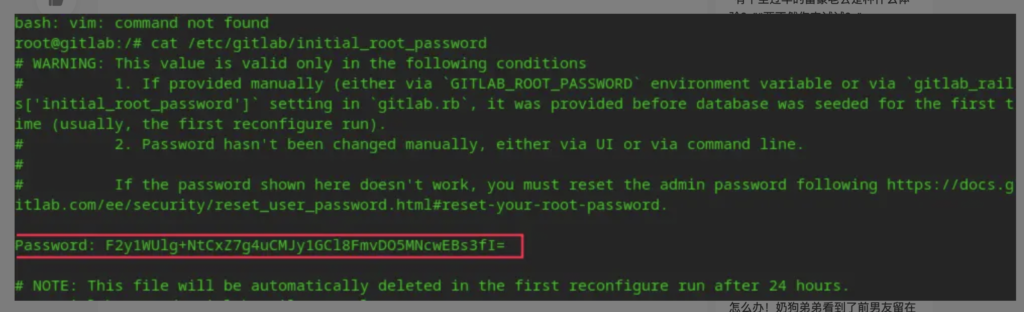
6.使用root及其初始密码登录,并修改密码。
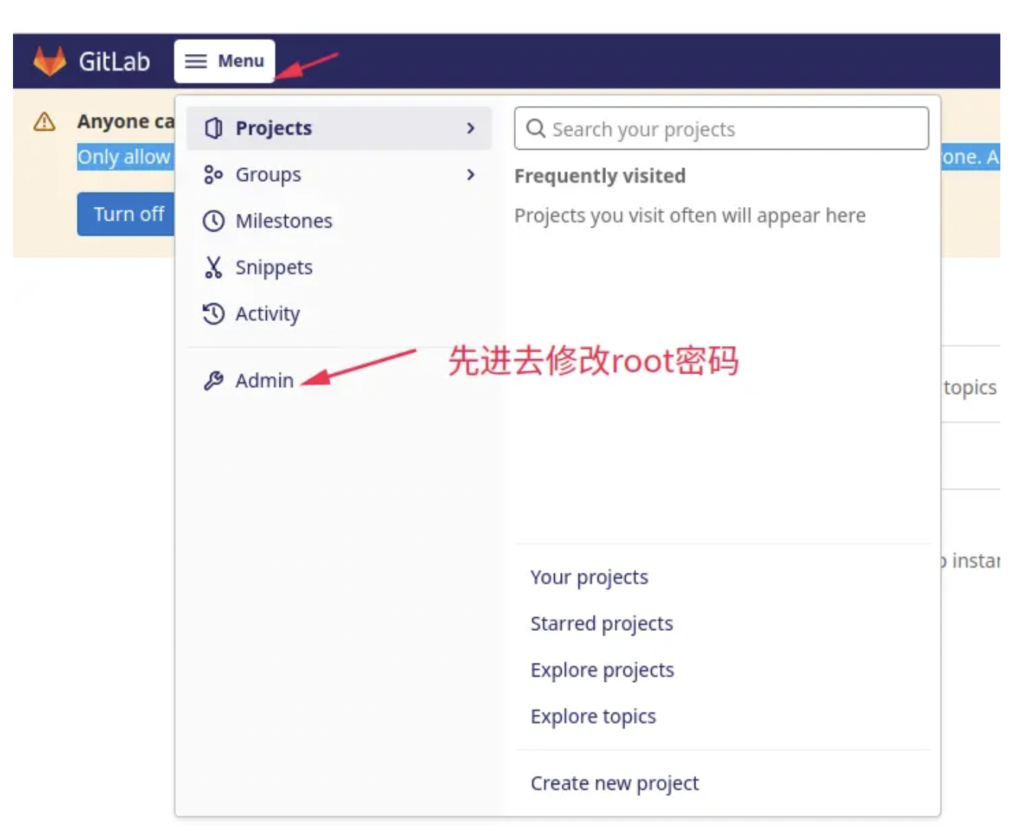
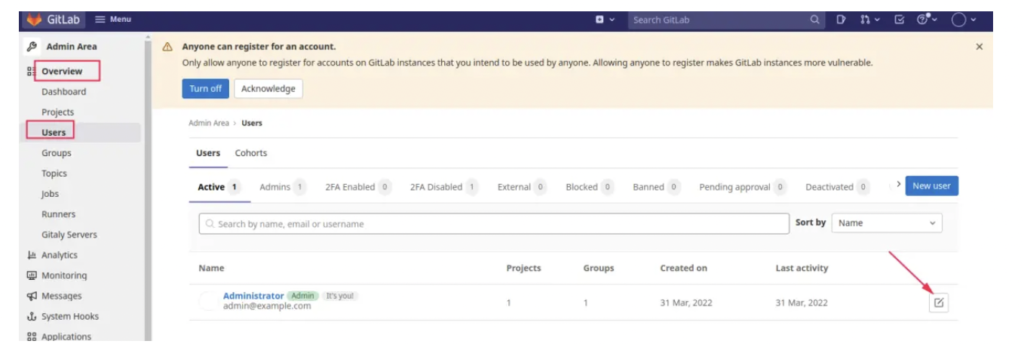
至此,便可以尽情的使用Gitlab服务了。
1 核 2G 服务器安装 gitlab-ce
最新版本的gitlab占用内存很大,服务器配置低运行不起来。
各版本资源对比
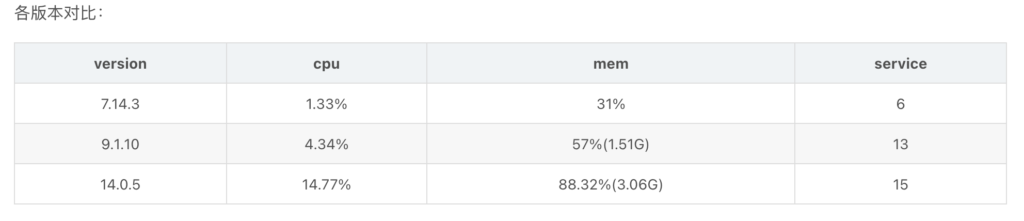
所以我们可以装老一点版本的。
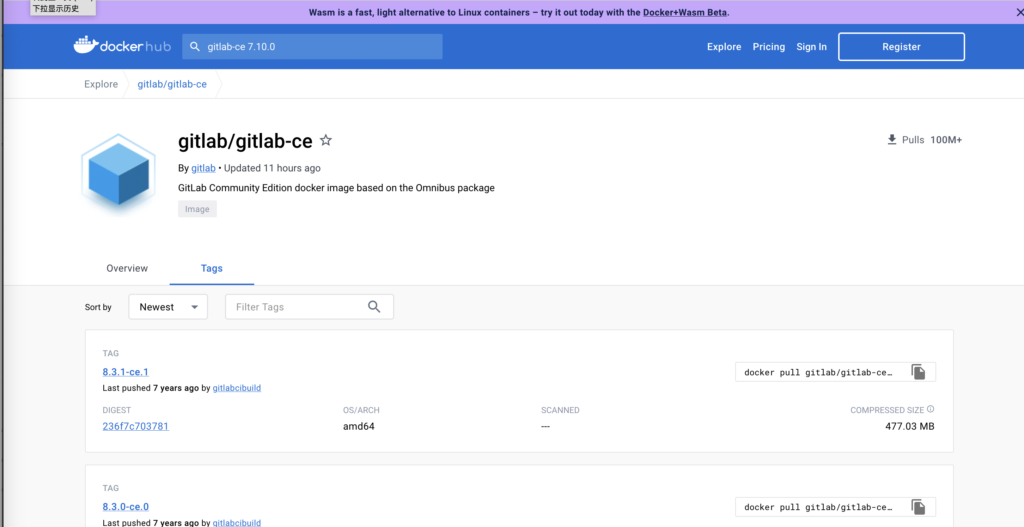
docker pull gitlab/gitlab-ce:9.1.10-ce.0
docker run --detach \ --publish 8443:443 --publish 8880:80 \ --name gitlab \ --volume /mnt/gitlab/config:/etc/gitlab \ --volume /mnt/gitlab/logs:/var/log/gitlab \ --volume /mnt/gitlab/data:/var/opt/gitlab \ gitlab/gitlab-ce:9.1.10-ce.0